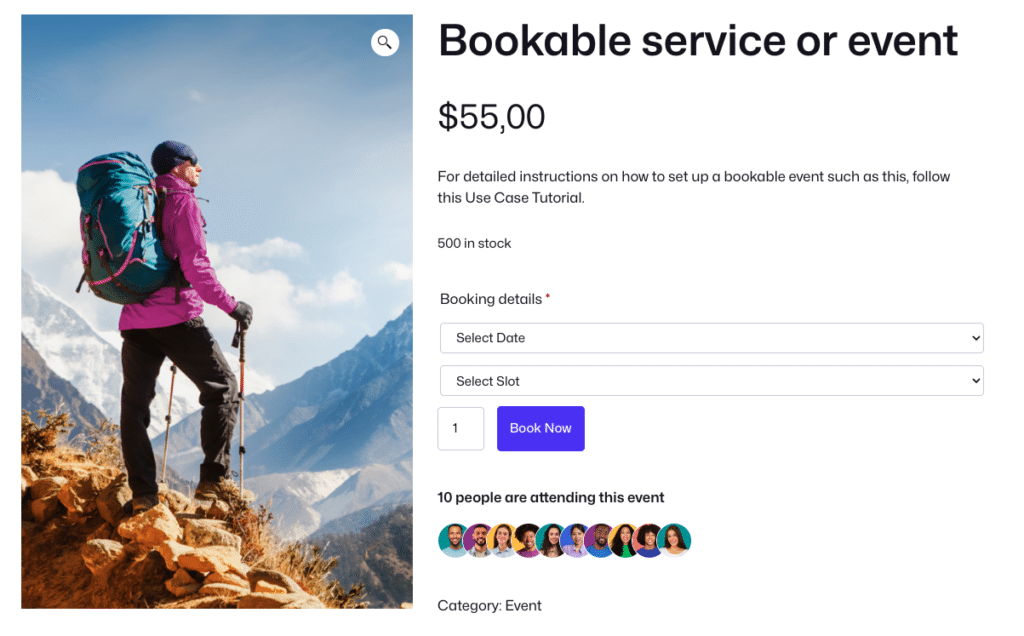En FooEvents Bloque de listas de asistentes está integrado en el FooEvents para WooCommerce plugin (1.19.38), y puede utilizarse para mostrar una lista de asistentes a un evento en su sitio web. El bloque incluye varios filtros, soporte para Gravatar imágenes y distintos modos de visualización. Las siguientes instrucciones describen cómo añadir el bloque a una página o entrada y configurarlo para que se muestre a los asistentes en su sitio.
Añadir el bloque a una página o entrada #
Cree o modifique una página o entrada existente y añada el icono FooEvents Bloque de listas de asistentes pulsando el botón 'Añadir bloquey buscando 'FooEvents‘.
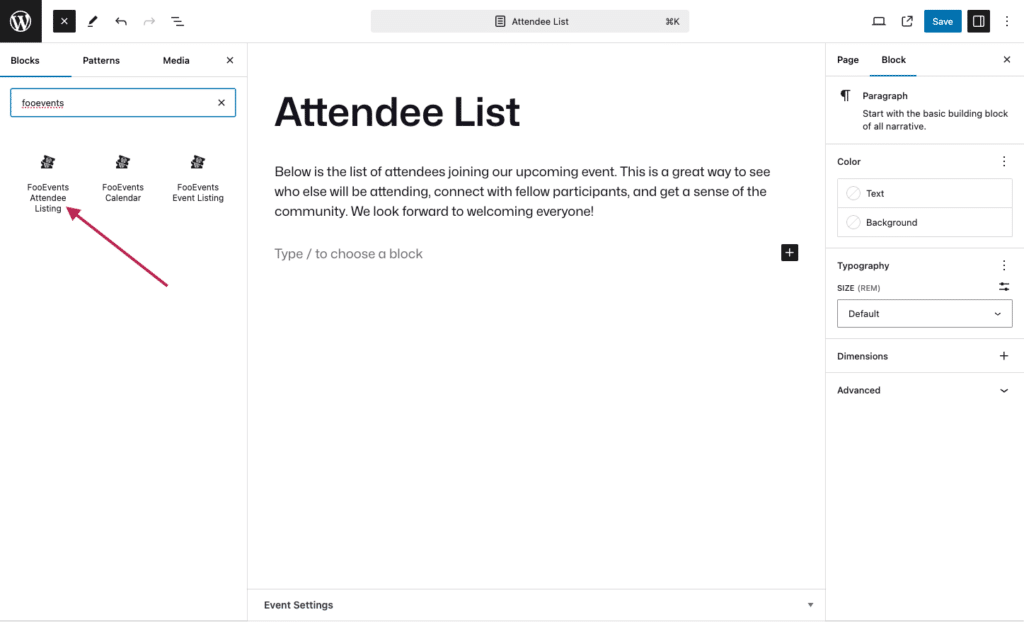
También puede buscar el FooEvents Bloque de listas de asistentes directamente desde el editor escribiendo '/foo'. WordPress sugerirá entonces todos los bloques que incluyan 'foo' en su nombre.
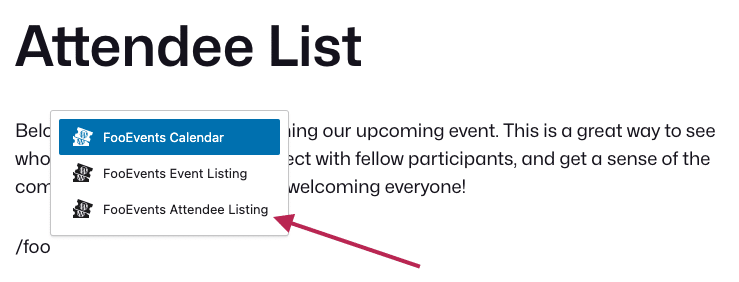
Una vez que haya añadido el FooEvents Bloque de listas de asistentesa continuación, puede configurar el bloque de Configuración de los asistentes y Ajustes de pantalla en función de sus necesidades. Para ello, seleccione la opción FooEvents Bloque de listas de asistentesy WordPress mostrará la configuración del bloque en el panel lateral derecho.
Configuración de los asistentes #
En Configuración de los asistentes determinar qué asistentes se incluirán en el listado.

- Filtrar por ID de producto: Puede configurar el bloque para que sólo muestre los asistentes a determinados eventos. Para ello, establezca los ID de los productos WooCommerce que se han configurado como eventos.
- Ordenar los asistentes por: Seleccione entre Nombre, Apellido, Fecha de creación y Aleatorio.
- Ordenar a los asistentes: Ascendente o descendente.
- Limitar el número de asistentes: Especifique el número de asistentes que desea mostrar (hasta 100 asistentes).
- Mostrar sólo asistentes únicos: Si activa esta opción, se asegurará de que cada correo electrónico sólo se muestre una vez, utilizando la dirección de correo electrónico del asistente como identificador único.
Ajustes de pantalla #
En Ajustes de pantalla le permiten personalizar tanto el diseño de la lista de asistentes como la información que se muestra.
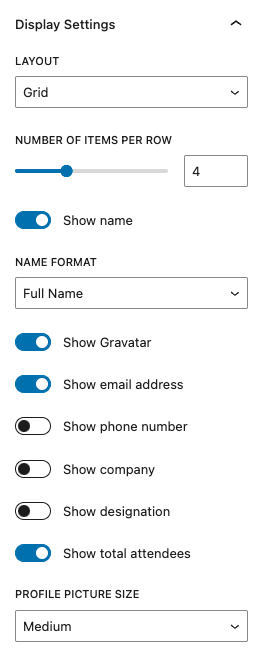
Disposición de la cuadrícula #
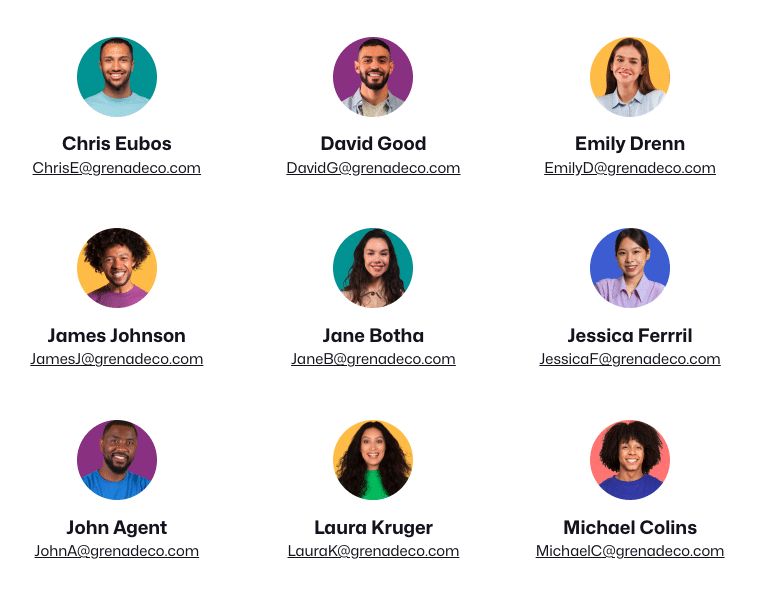
Disposición de las imágenes #
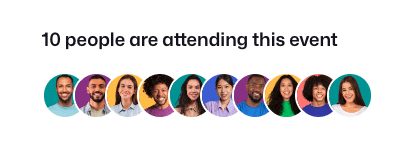
Diseño de la lista #
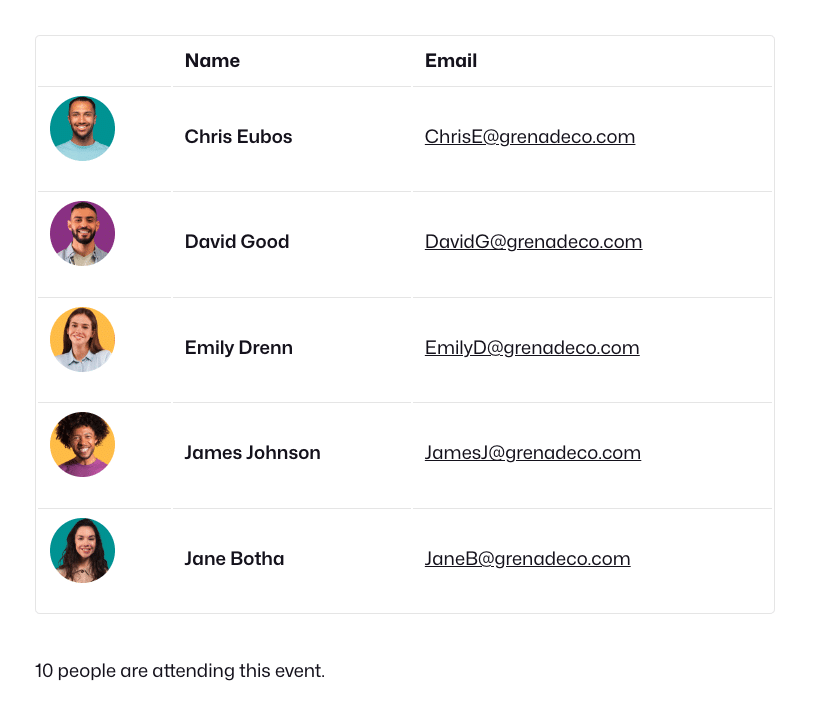
Mostrar / Ocultar datos del asistente #
Puede personalizar el listado mostrando u ocultando diversos detalles mediante los siguientes controles:
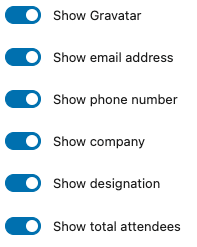
Soporte Gravatar #
Las imágenes de perfil se muestran mediante Gravatar.
Uso del bloque de listado de asistentes en las páginas de productos del tema Block #
Cuando se utiliza un WordPress Tema en bloquepuede modificar el WooCommerce Producto único plantilla. Para ello, vaya a Apariencia > Editor > Plantillas > WooCommerce y seleccione el Producto único plantilla.
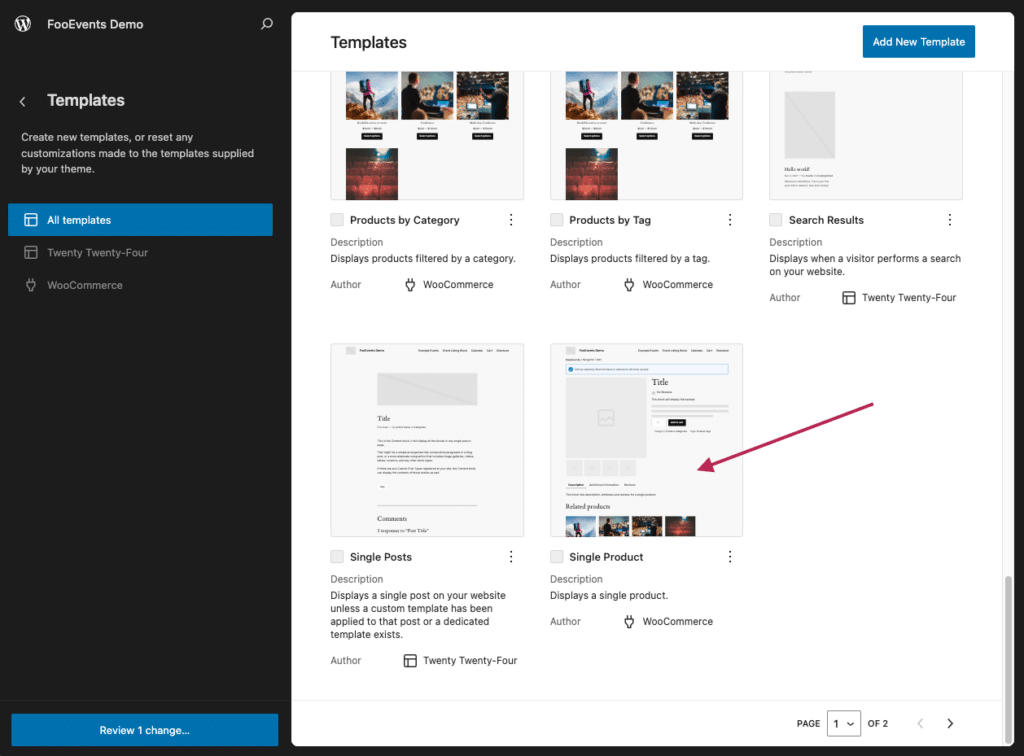
A continuación, puede modificar el Producto único utilizando el editor de bloques. Cuando se coloca en el Producto único plantilla, el FooEvents Bloque de listas de asistentes escuchará automáticamente el ID de un producto y sólo mostrará los asistentes de ese producto en particular.
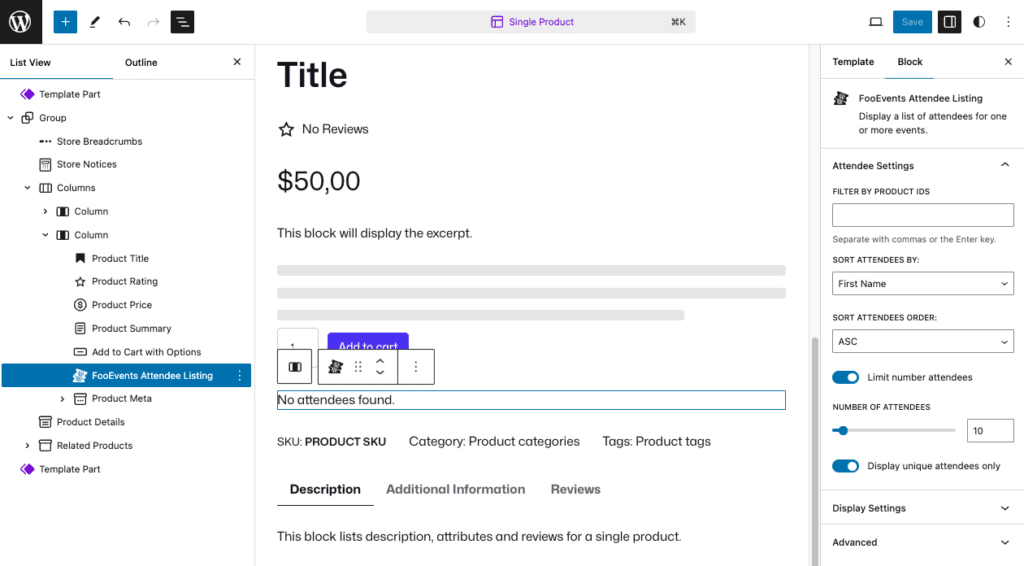
Este es un ejemplo de una página de producto personalizada que utiliza el bloque de listado de asistentes de FooEvents.